Obsah:
Spôsob 1: Hľadanie videa cez kód prvku na stránke
Metóda, ktorá bude vždy aktuálna, — použitie náhľadu kódu prvku na sťahovanie videa z ЯПлакалъ podľa jeho priameho odkazu. Pri tom je potrebné zohľadniť špecifiká prehliadača, a ako príklad si vezmeme najpopulárnejší program — Google Chrome, aby sme rozobrali túto možnosť sťahovania videí.
- Otvorenie stránky na ЯПлакалъ s požadovaným videom a kliknite pravým tlačidlom myši na prázdne miesto. V zobrazenom kontextovom menu vyberte položku "Zobraziť kód".
- Rozbaľte panel s prvkami hore, odkiaľ prejdite do sekcie "Network".
- Prehrajte video, aby používaný nástroj začal čítať prenos.
- Dvakrát kliknite na objavený riadok v menu, aby ste prešli na zistený priamy odkaz.
- Otvorí sa nová karta, kde kliknite na ikonu s tromi vertikálnymi bodkami, aby ste otvorili menu akcií.
- Kliknite na "Stiahnuť" pre začatie sťahovania videomateriálu na počítač.
- Čakajte na dokončenie sťahovania videa a môžete si ho prezrieť.
- Video sa otvorí cez akýkoľvek pohodlný prehrávač v operačnom systéme, či už ide o externý program alebo štandardné riešenie.
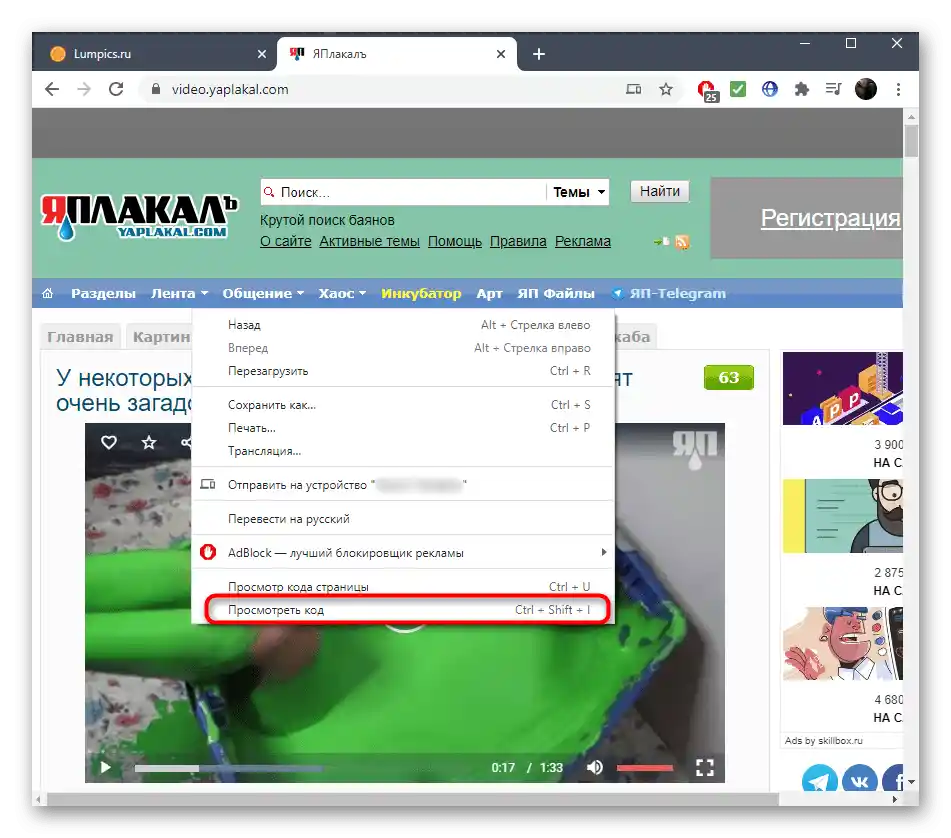
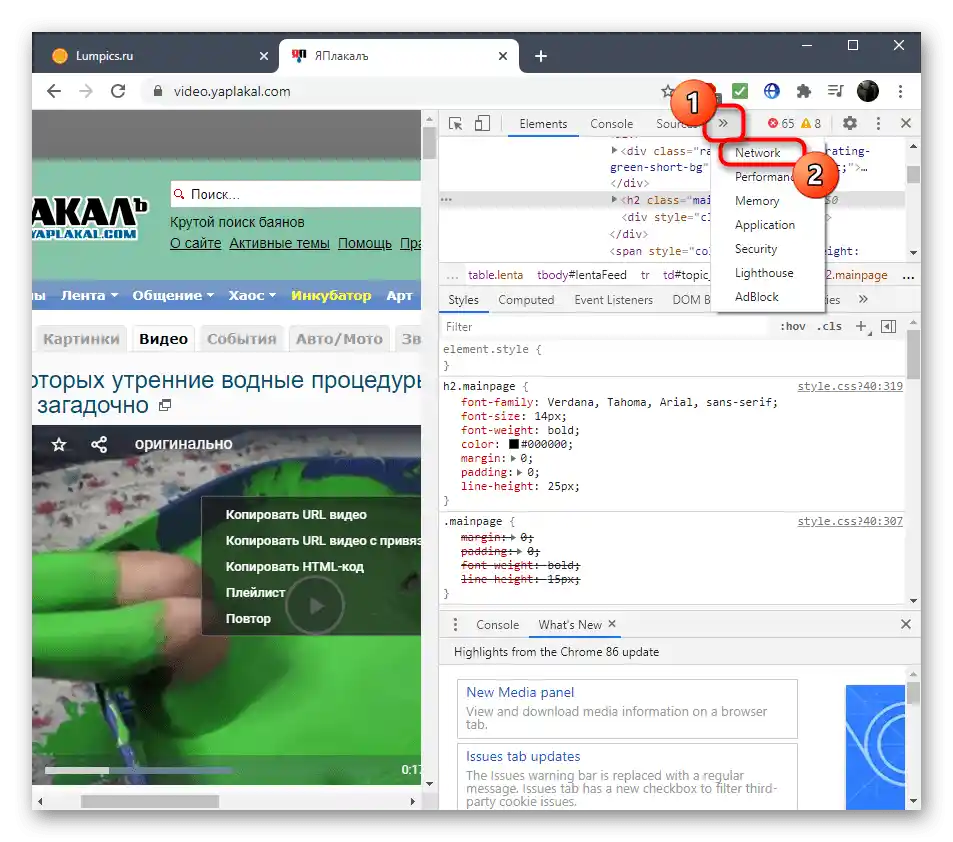
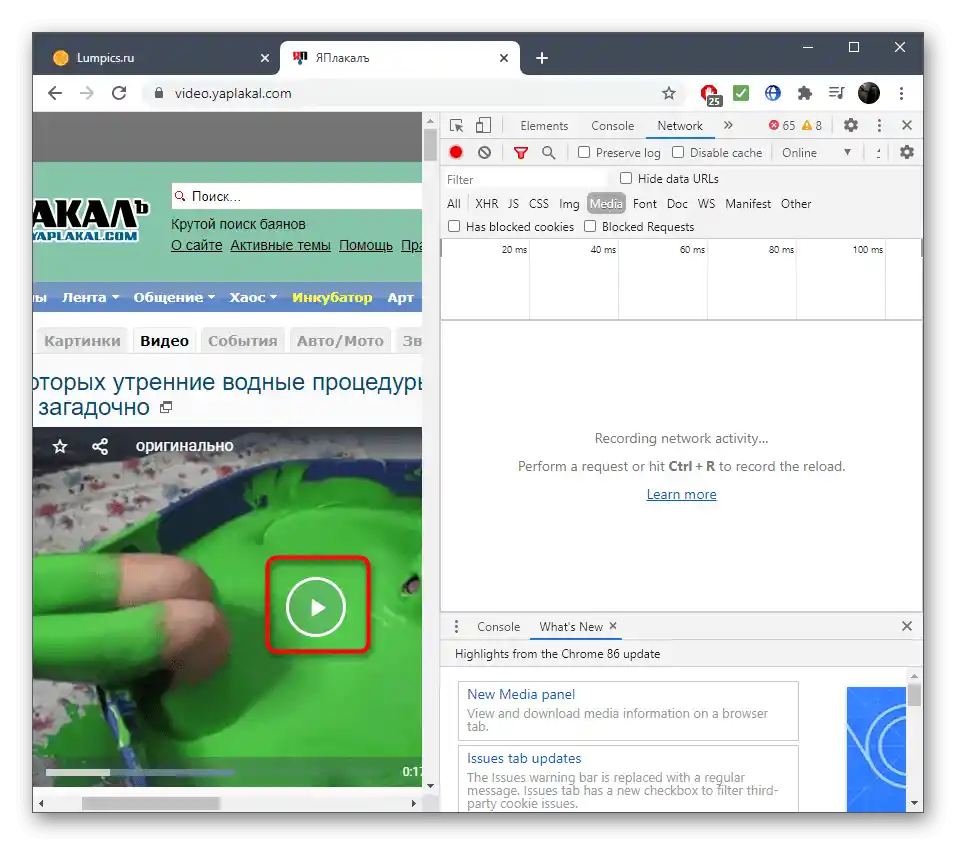
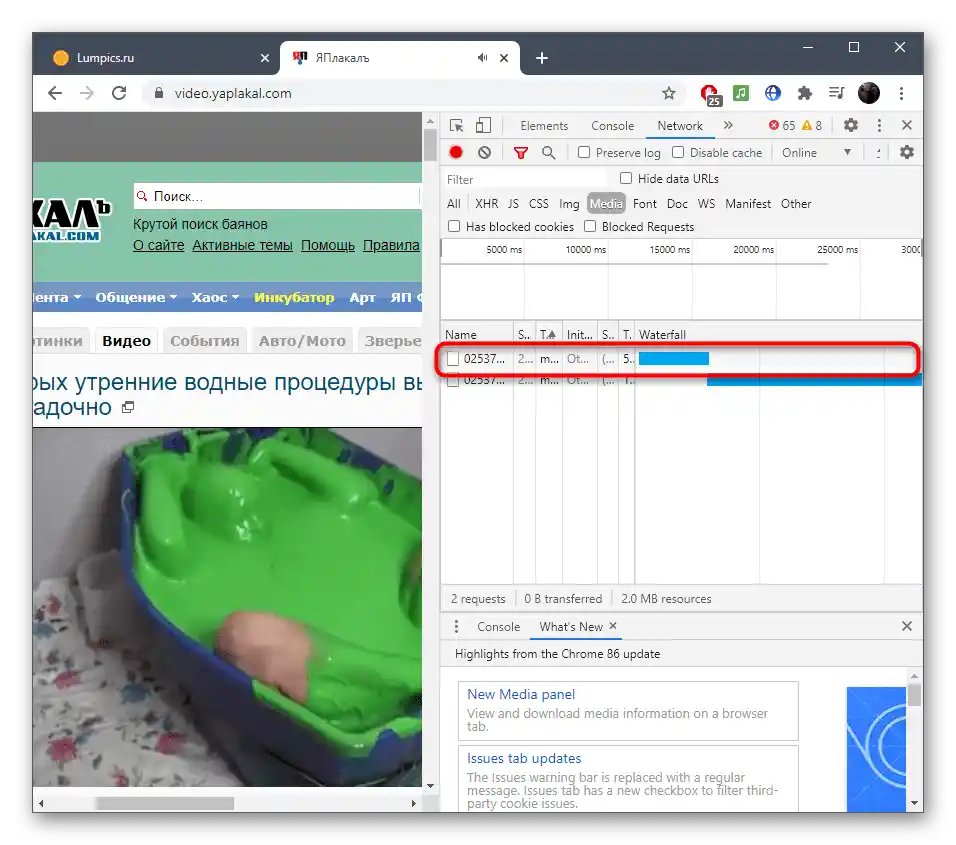
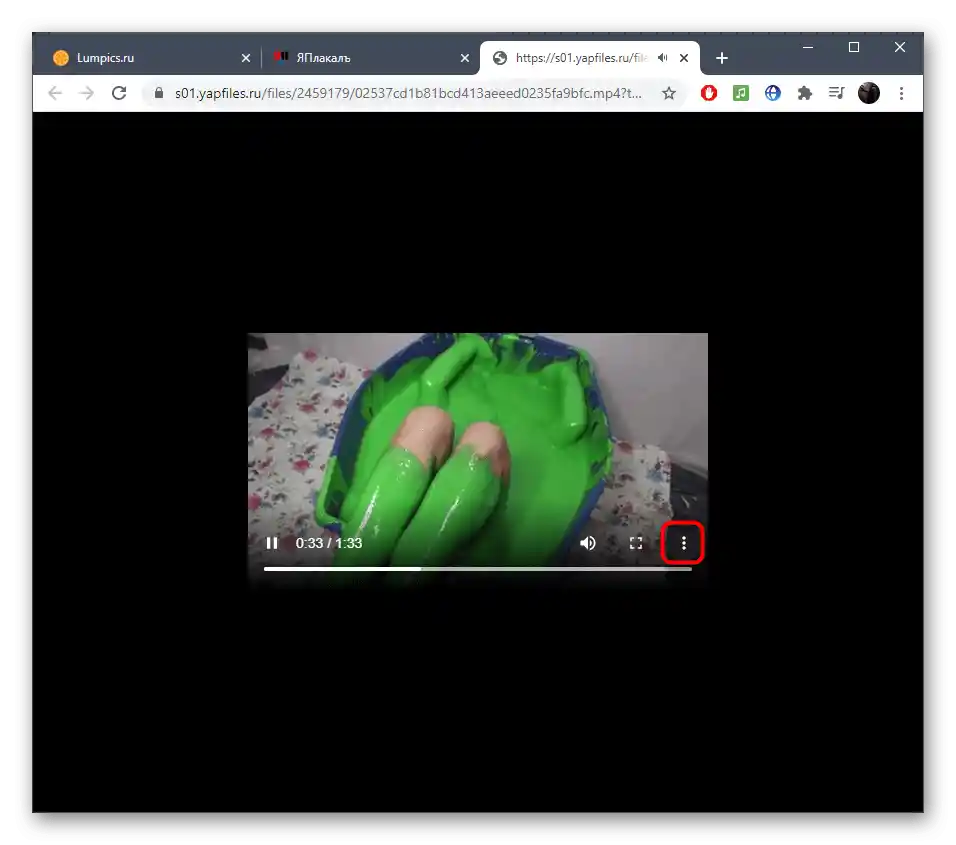
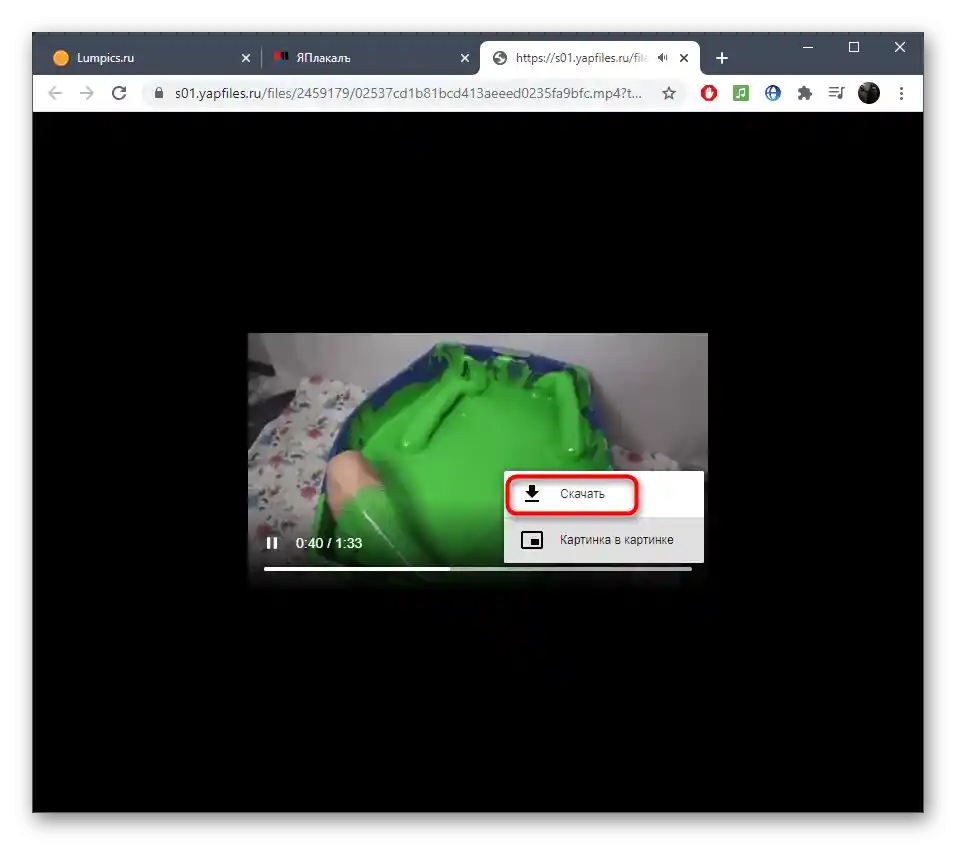
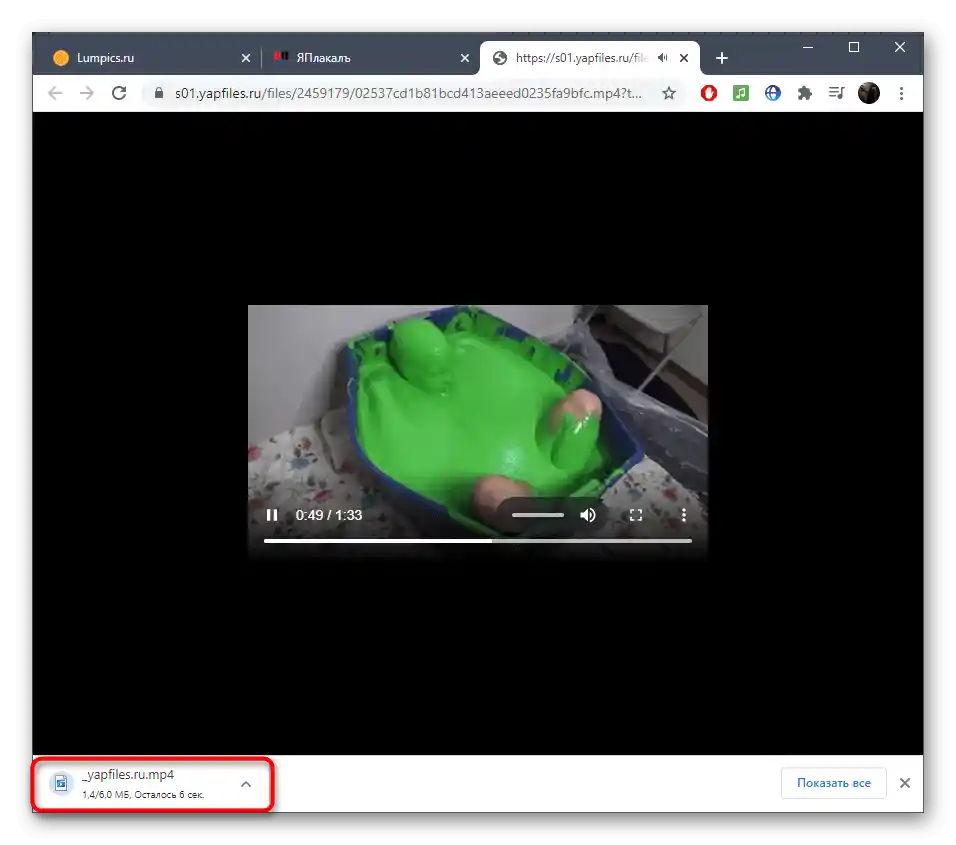
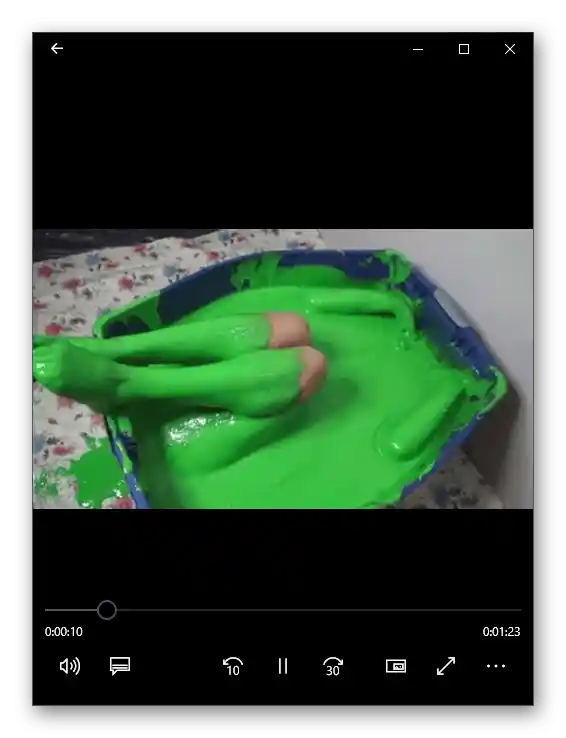
Rovnako je možné sťahovať akékoľvek videá zo stránky ЯПлакалъ, vykonaním len niekoľkých jednoduchých krokov. Ak sa však tento variant nedarí realizovať alebo sa zdá príliš zložitý, venujte pozornosť dvom alternatívnym metódam, o ktorých sa bude hovoriť ďalej.
Spôsob 2: Hľadanie priameho odkazu na video na ЯПлакалъ
Vývojári stránky ЯПлакалъ zabezpečili, aby každý používateľ mohol zdieľať priamy odkaz na video alebo ho zverejniť na iných webových zdrojoch.V našom prípade to pomôže otvoriť záznam vo vstavanom prehrávači v prehliadači, aby sa využila zabudovaná funkcia na sťahovanie.
- Otvorenie zaujímavého videa a kliknite na ikonu stránky vpravo hore prehrávača.
- Dole uvidíte možnosti sťahovania súboru, ale žiadna z nich momentálne nevyhovuje, preto jednoducho vyberte prítomný odkaz a kliknite naň pravým tlačidlom myši.
- Cez kontextové menu prejdite na túto adresu.
- Načítava sa tá istá karta s prehrávaním videa, o ktorej sme už hovorili v predchádzajúcej metóde. Použite tam umiestnené tlačidlo na sťahovanie obsahu na PC.
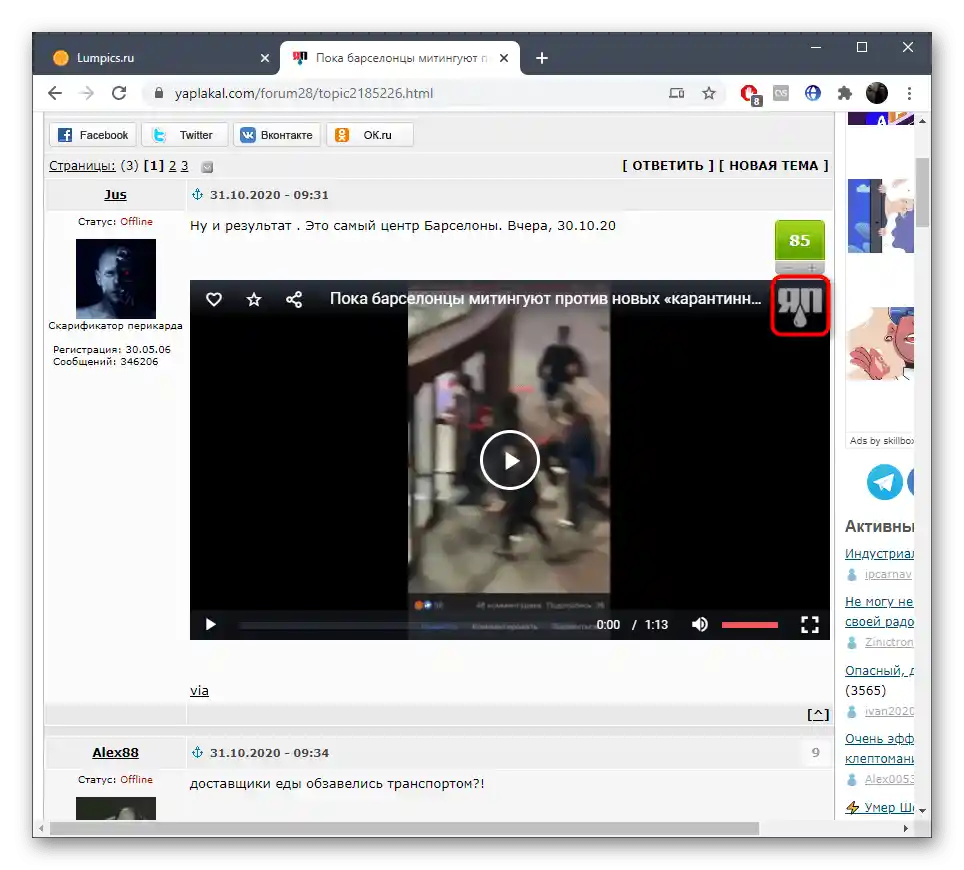
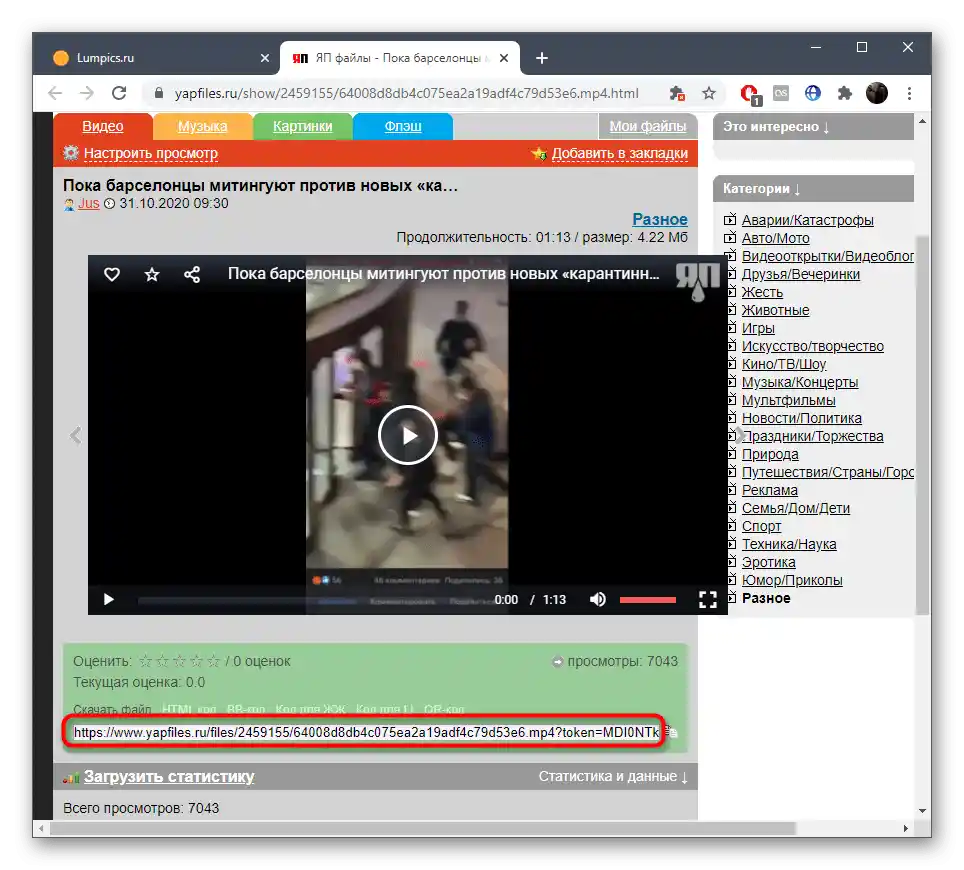
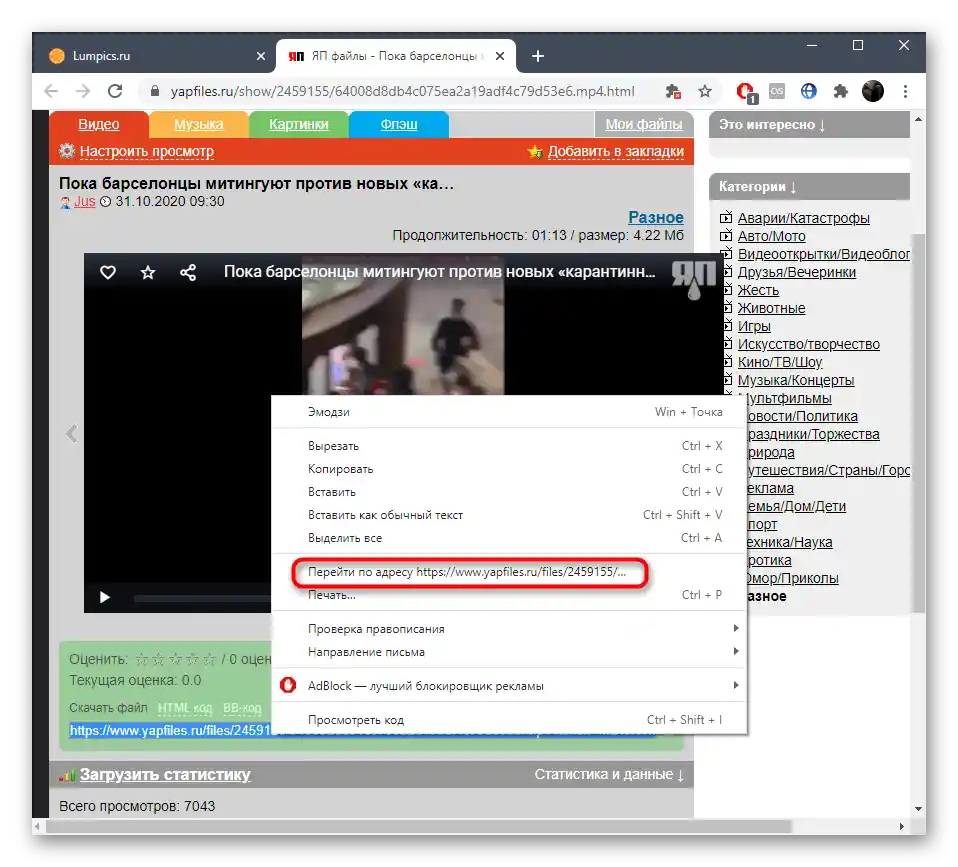
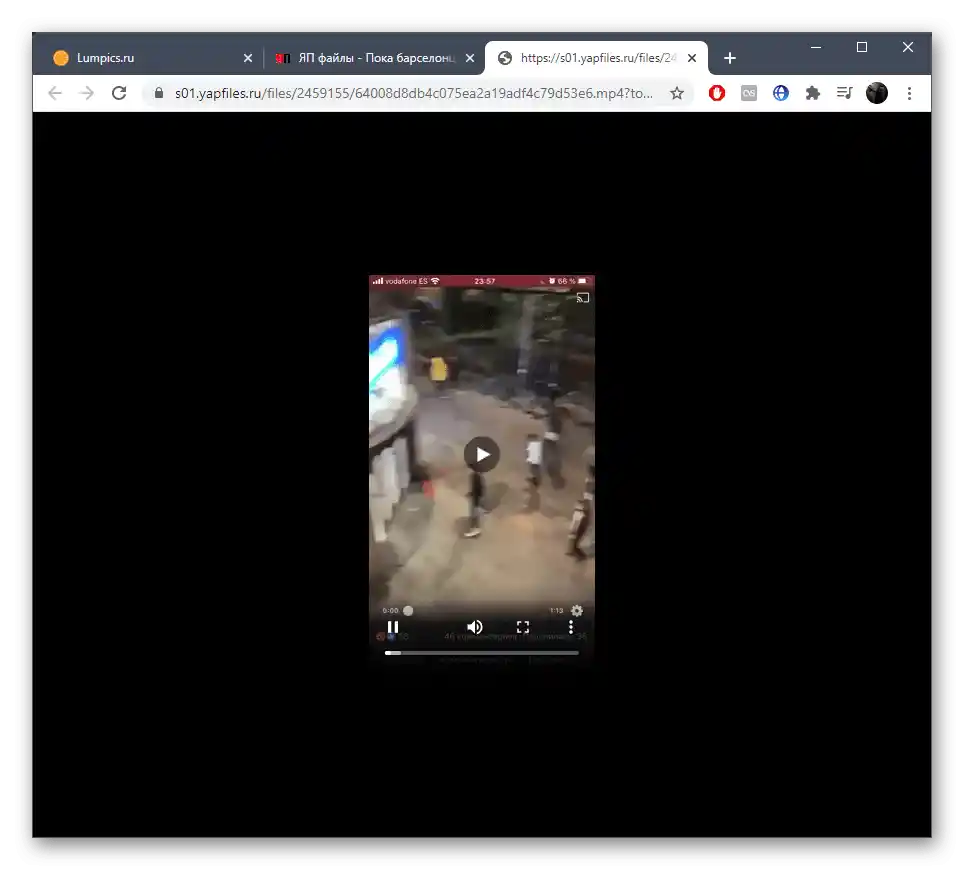
Spôsob 3: Použitie rozšírení prehliadača
V súčasnosti je možné sťahovať videá takmer z akejkoľvek stránky pomocou špeciálnych rozšírení prehliadača, ktorých funkčnosť je na to zameraná. Ako príklad si rozoberieme SaveFrom.net, pričom osobitnú pozornosť venujeme inštalácii rozšírenia, pretože pre Google Chrome sa líši od štandardného sťahovania cez oficiálny obchod.
Prejsť k inštrukciám na inštaláciu SaveFrom v Chrome
- Ak ste sa aj vy rozhodli nainštalovať toto rozšírenie pre uvedený prehliadač, prejdite na odkaz vyššie, aby ste začali inštaláciu. Pri používaní iných webových prehliadačov otvorte ich oficiálne obchody s rozšíreniami a vyhľadajte SaveFrom. Na stránke inštalácie kliknite "Nainštalovať" vedľa prvého kroku s MeddleMonkey. Toto doplnok bude potrebné na správnu funkciu skriptov.
- Prebehne prechod do internetového obchodu, kde potvrďte inštaláciu nástroja.
- Vráťte sa na predchádzajúcu kartu a začnite inštaláciu potrebného skriptu.
- Potvrďte jeho pridanie kliknutím na príslušné tlačidlo.
- Objaví sa oznámenie, že rozšírenie je pripravené na prácu a môžete ho používať.
- Po inštalácii akéhokoľvek z doplnkov, ktoré umožňujú sťahovanie videí z prehliadača, reštartujte webový prehliadač, prepnite na video a v prehrávači nájdite tlačidlo, ktoré zodpovedá za jeho sťahovanie na počítač.
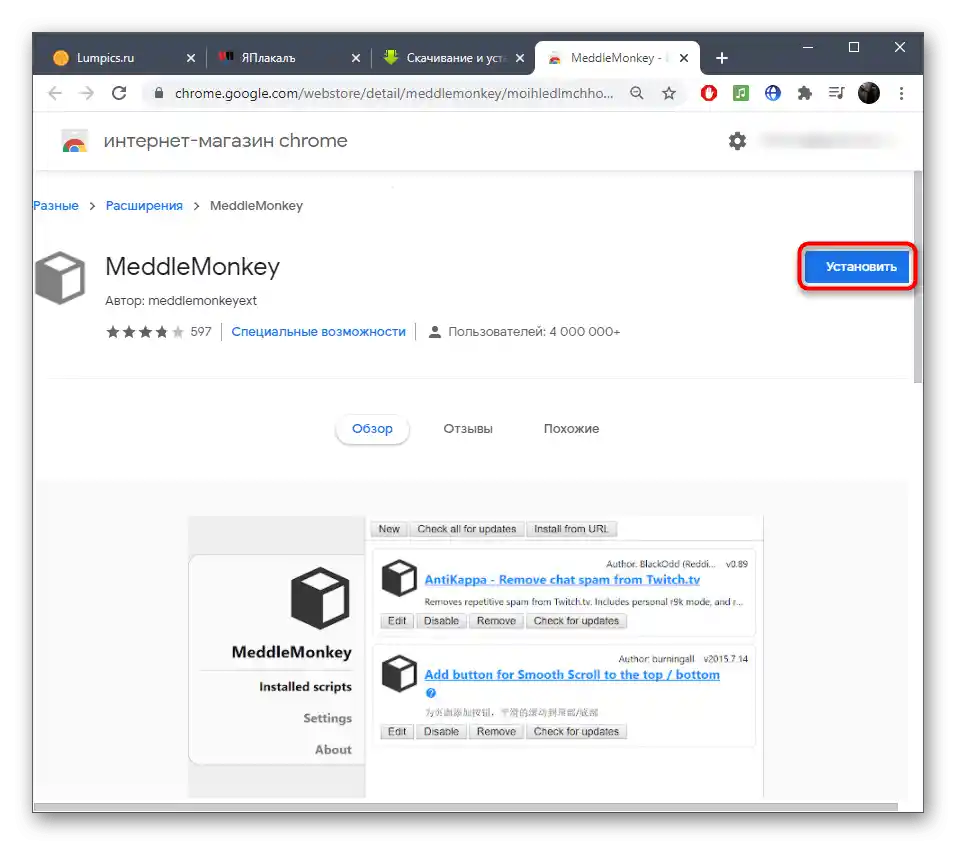
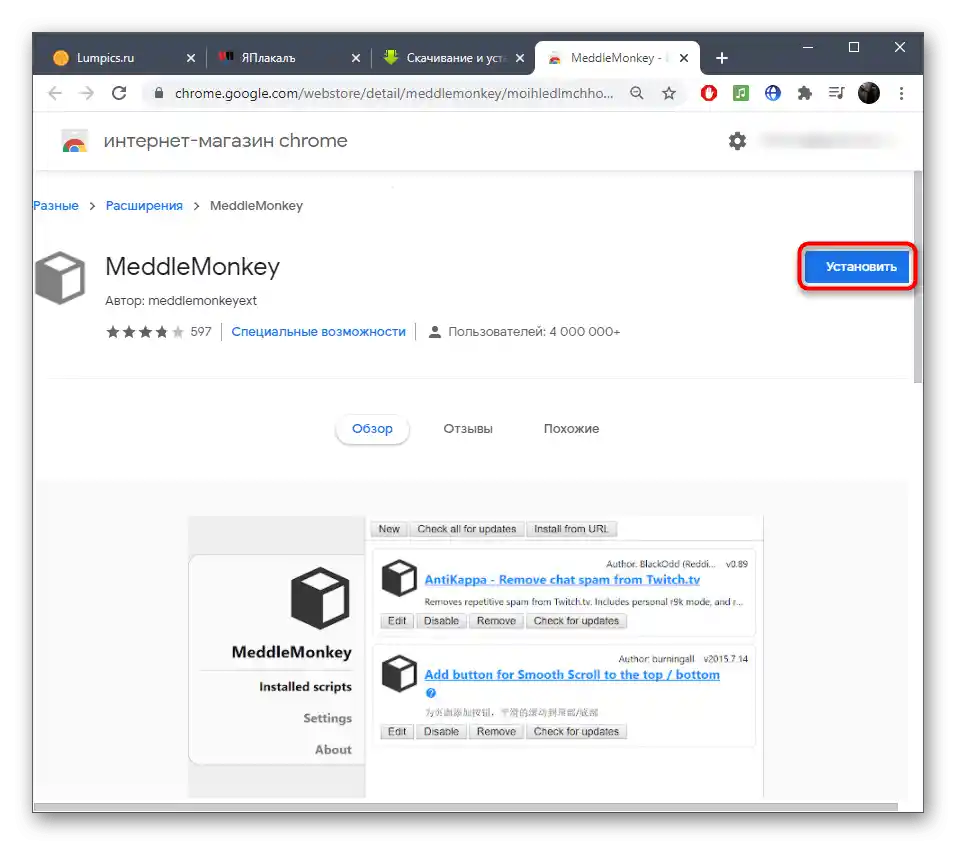
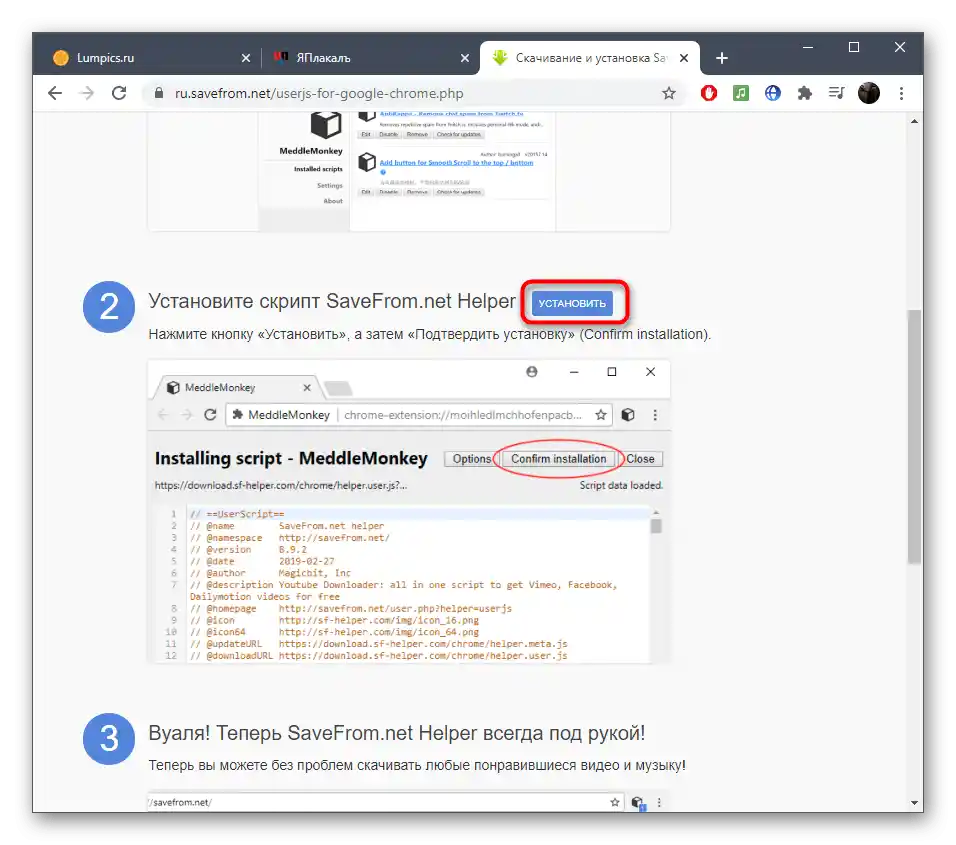
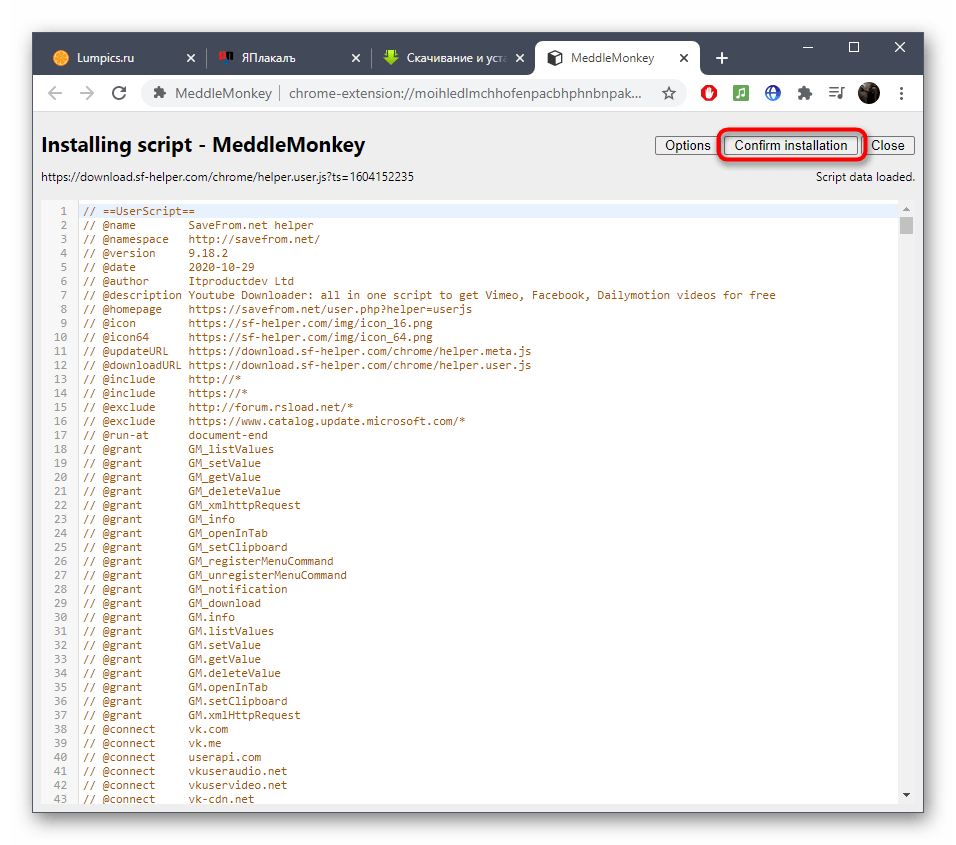
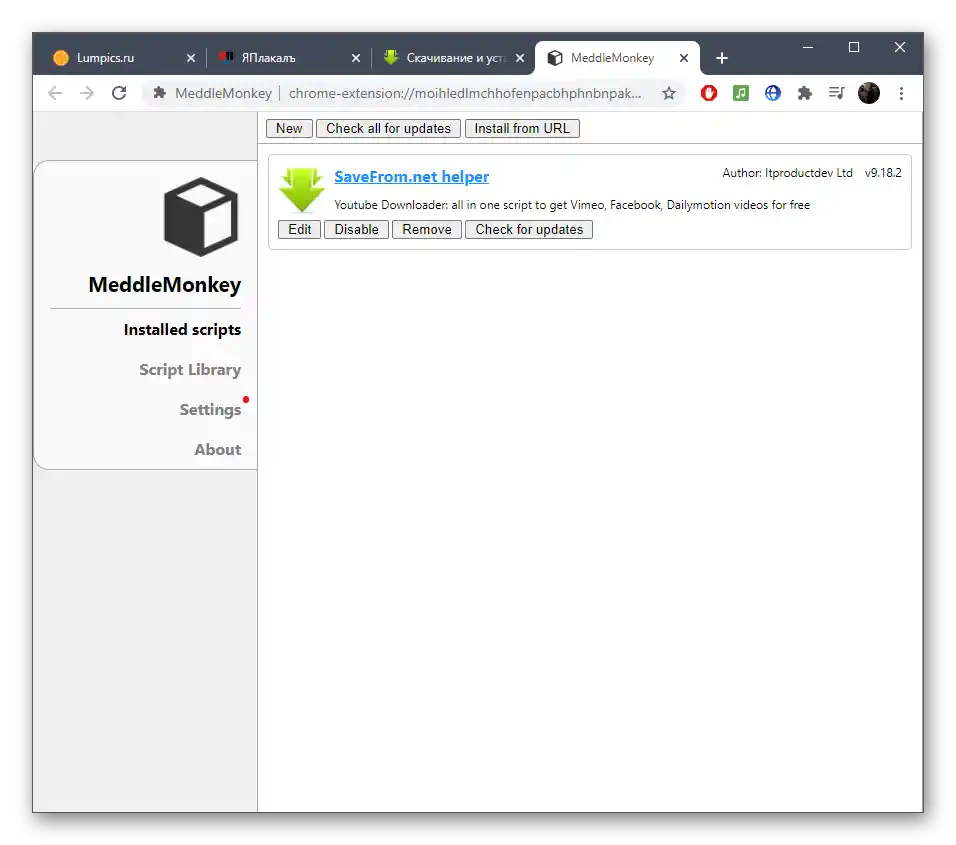
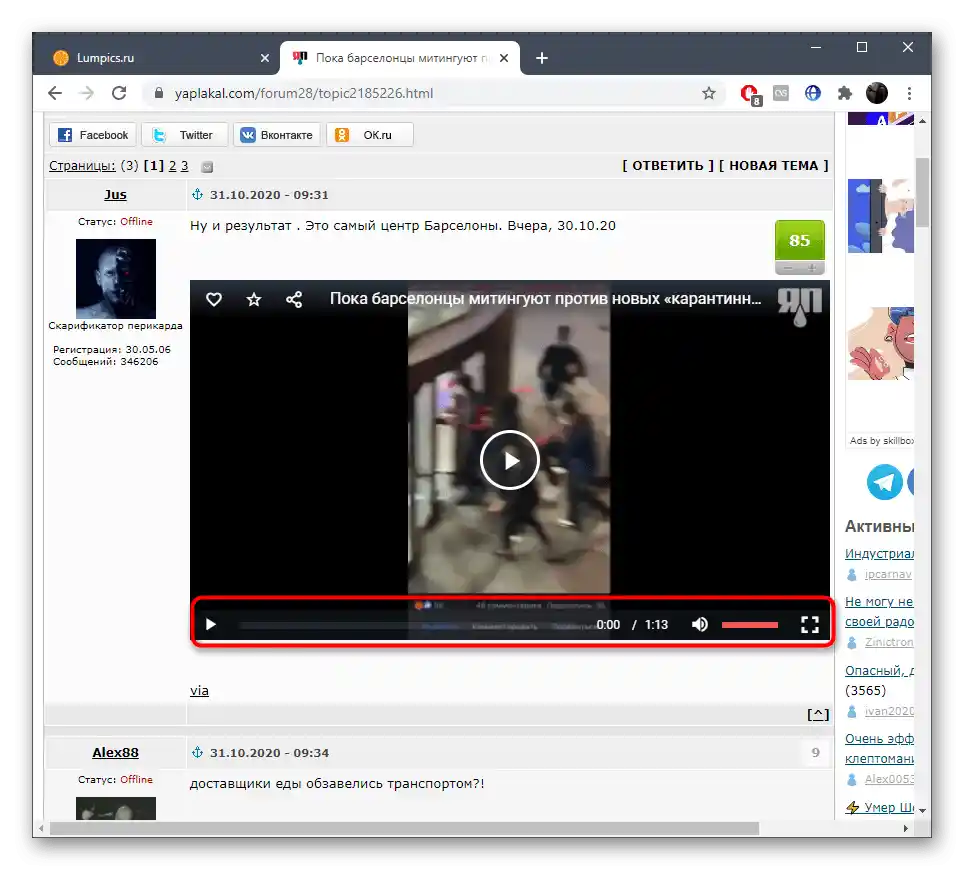
Rovnako fungujú aj podobné doplnky, líšiace sa len procedúrou inštalácie.Ak ste sa rozhodli vybrať iné alebo máte problémy so SaveFrom.net, oboznámte sa s alternatívnymi možnosťami v našich článkoch, prechodom na odkazy nižšie. Zistite, ako správne inštalovať takéto doplnky a používať ich.
Podrobnosti:
Doplnky na sťahovanie videí v prehliadači Mozilla Firefox
Spôsoby sťahovania videí cez internet